MyIPTVプレーヤーをダウンロードする方法
公開: 2022-01-23
旅行中にお気に入りのテレビ番組を見逃す心配はありませんか? MyIPTVプレーヤーは、インターネットを使用してリモートTVチャンネルを視聴するための人気のある無料アプリです。 Francis Bijumonによって開発され、 VbfnetAppsによって公開されました。 このメディアプレーヤーは、URLまたはローカルファイルを使用してチャンネルを再生するのに役立ちます。MyIPTVのレビューは、他のそのようなプレーヤーと比較して非常に好意的です。 必要なのはアクティブなインターネット接続だけです。 この記事では、MyIPTVプレーヤーをダウンロードし、それを使用してテレビ番組を視聴する方法について説明します。 だから、読み続けてください!

コンテンツ
- MyIPTVプレーヤーをダウンロードする方法
- 長所と短所
- 無料のMyIPTVプレーヤーのダウンロード
- MyIPTVプレーヤーの使用方法
- ステップI:リモートチャネルを構成する
- ステップII:お気に入りに追加
- ステップIII:バッファリングを防ぐ
- プロのヒント:推奨されるシステム要件
MyIPTVプレーヤーをダウンロードする方法
このメディアプレーヤーは、IPTVチャンネルプロバイダーやIPTVオペレーターとは提携していません。 したがって、IPTVチャネルファイルまたはストリーミングURLは、他のソースから取得する必要があります。 したがって、MyIPTVプレーヤーをダウンロードした後、このメディアプレーヤーを初めて設定するのは困難です。
長所と短所
正直なMyIPTVレビューは、次のポジティブな点につながります。
- PIN保護を容易にします。
- 通常のユーザーはIPTVに簡単にアクセスできます。
- ビデオオンデマンド(VOD)機能を有効にします。
- このアプリでは、チャンネルをタイプでフィルタリングしたり、お気に入りを追加および管理したりすることもできます。
- さらに、プログラムガイドを表示したり、ビデオを録画したりできます。
- MediaPlayerまたはVLCで外部から再生できます。
- 電子番組ガイドまたはEPGのサポートを提供します。
MyIPTVのレビューでは、次のようないくつかの欠点も明らかになりました。
- EPGはリモートロケーションからは機能しません。
- VODは、VLCを使用して再生する場合にのみ使用できます。
- VLCを使用すると、チャンネルが緑色に変わります。
- このプレイヤーはたくさんバッファリングします。
- 早送り機能は利用できません。
- また、アプリは広告をサポートしており、右側のサイドバーに広告が表示されます。
無料のMyIPTVプレーヤーのダウンロード
IPTVチャンネルファイルやストリーミングURLが含まれていないため、安全なリソースを使用することをお勧めします。 以下に強調表示されている[取得]ボタンをクリックして、MicrosoftStoreから最新バージョンのMyIPTVをダウンロードすることをお勧めします。
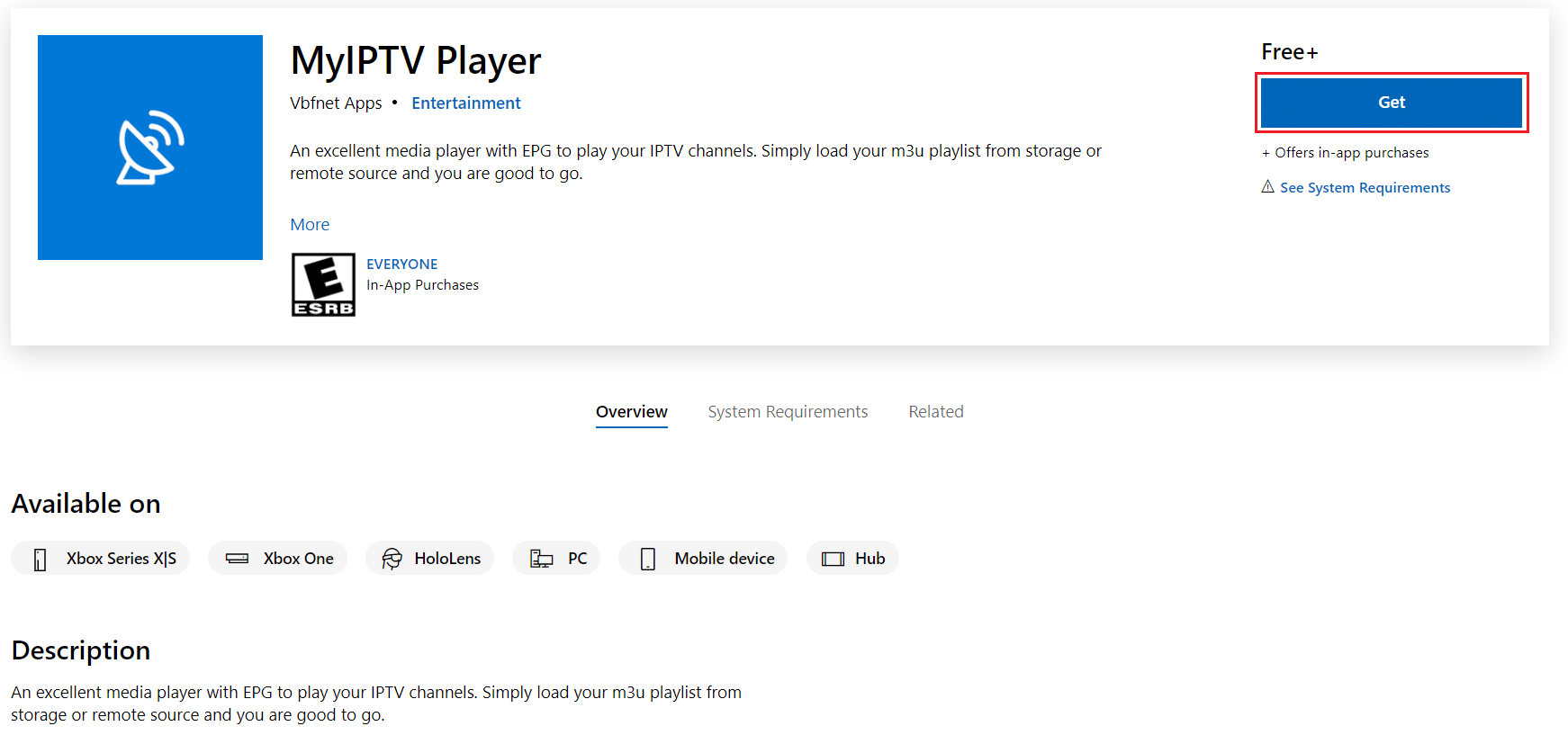
また読む:家族共有YouTubeTVが機能しない問題を修正
MyIPTVプレーヤーの使用方法
MyIPTVプレーヤーをMicrosoftStoreからダウンロードした後、同じものをインストールします。 その後、以下の手順に従ってパーソナライズします。
ステップI:リモートチャネルを構成する
所定の手順に従って、MyIPTVログイン構成リモートチャネルを実行します。
1.システムでMyIPTVプレーヤーを起動します。
2.図のように[設定]に移動します。
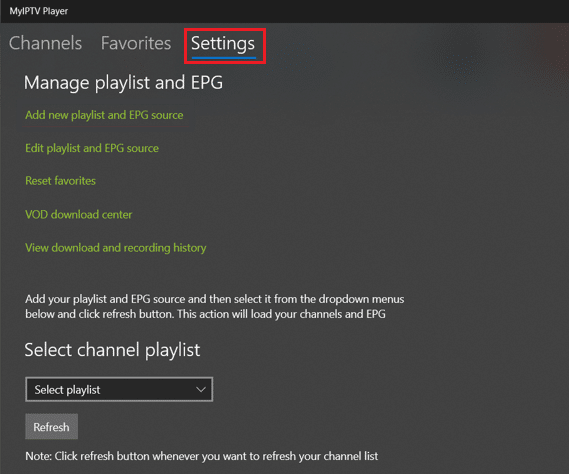
3.下の写真で強調表示されている[新しいプレイリストとEPGソースの追加]をクリックします。
![[新しいプレイリストとEPGソースを追加]をクリックします](/uploads/article/4205/fA5h59sJNHk3Df2X.png)
4.リモートチャネルリストの下にチャネル名を追加してIPTVURLを貼り付けます。
注: URLの入手先がわからない場合は、こちらのGitHubページにアクセスしてください。
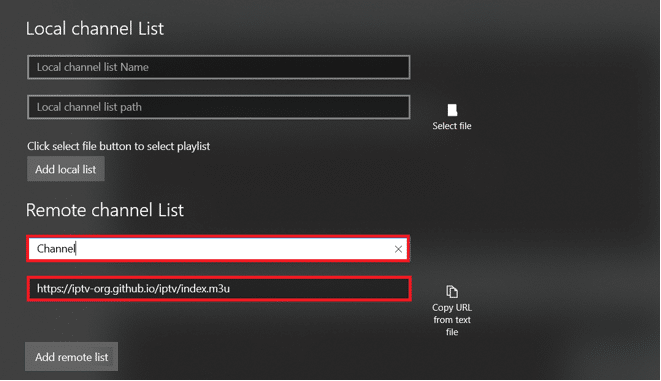
5.次に、[リモートリストの追加]をクリックします。
注: [ファイルの選択]オプションをクリックして、ローカルファイルからダウンロードしたM3Uプレイリストを使用することもできます。
![[リモートリストの追加]をクリックします。](/uploads/article/4205/yufWQV9Rb1n5MoKx.png)
6. [設定]ページに戻ります。
7. [チャンネルプレイリストの選択]ドロップダウンメニューで、[リモート:チャンネル]を選択します。 次に、以下に示すように、[更新]ボタンをクリックします。

![[チャンネルプレイリストの選択]ドロップダウンで、[リモートチャンネル]を選択します。[更新]ボタンをクリックします。 MyIPTVプレーヤーをダウンロードする方法](/uploads/article/4205/JZ71GYrKrB1VOdTW.png)
8.最後に、[チャンネル]タブに移動して、利用可能なすべてのチャンネルにアクセスし、ストリーミングをお楽しみください。
![[チャンネル]タブに移動します。 MyIPTVプレーヤーをダウンロードする方法](/uploads/article/4205/7XEeM4jdZoGvufpg.png)
また読む: 5つの最高のKodi中国映画アドオン
ステップII:お気に入りに追加
MyIPTVプレーヤーアプリでリモートチャネルをダウンロードして構成すると、お気に入りを追加して簡単かつ迅速にアクセスできます。 その方法は次のとおりです。
1.システムでMyIPTVプレーヤーを起動します。
2.お気に入りに追加するチャンネル名を右クリックします。
3.以下に示すように、コンテキストメニューから[お気に入りに追加]を選択します。
![チャネル名を右クリックし、メニューから[お気に入りに追加]を選択します](/uploads/article/4205/D0LfG5n5vPNduWt0.png)
4.これで、[お気に入り]タブで追加されたすべてのチャンネルを確認できます。
![追加されたチャンネルを表示するには、上部の[お気に入り]をクリックします。 MyIPTVプレーヤーをダウンロードする方法](/uploads/article/4205/RraB3Uy7Zgf18fgx.png)
また読む: KodiNBAゲームを見る方法
ステップIII:バッファリングを防ぐ
MyIPTVプレーヤーをダウンロードして複数のチャネルで再生すると、MyIPTVのレビューに従ってバッファリングの問題が発生する可能性があります。 バッファリングを防ぐために、
- まず、速度テストを実行して、インターネット接続の安定性、強度、速度を確認します。
- また、ネットワークドライバーを更新し、グラフィックドライバーを更新してエクスペリエンスを向上させます。
さらに、次の手順に従って、MyIPTVプレーヤーでのバッファリングを防ぐことができます。
1. Windows PCでMyIPTVプレーヤーを起動し、[設定]をクリックします
2.下にスクロールして、図のように[ VLCを搭載したメディアプレーヤーを使用する]オプションのトグルをオンにします。
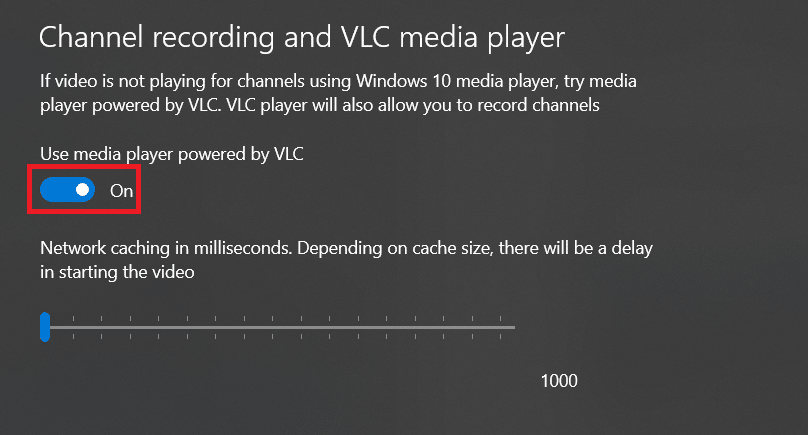
3.[ミリ秒単位のネットワークキャッシュ]の下のスライダーを使用します。 キャッシュサイズによっては、PCで使用可能なメモリ容量に応じてこの設定をカスタマイズするために、ビデオの開始に遅延が発生します。
![[ミリ秒単位のネットワークキャッシュ]の下のスライダーを使用します。キャッシュサイズによっては、カスタマイズするビデオの開始に遅延が発生します。](/uploads/article/4205/1Ole4bwpipxMOSjn.png)
また読む: The MegはNetflixにありますか?
プロのヒント:推奨されるシステム要件
以下は、可能な限り最高のエクスペリエンスを実現するためのMyIPTVPlayerの推奨システム要件です。
- OS: Windows 10バージョン17763.0以降、またはXbox
- アーキテクチャ: ARM、x64、x86
- RAM: 1 GB
よくある質問(FAQ)
Q1。 IPTVは合法ですか?
回答著作権の許可に違反しない限り、 IPTVを使用することは違法ではありません。 一部の違法サービスは、許可なくチャンネルのコンテンツをストリーミングします。 しかし、そのような違法なサービスは匿名であるため、見つけるのは非常に簡単です。
Q2。 MyIPTVプレーヤーでのバッファリングを防ぐ方法は?
回答バッファリングの問題を回避するために、推奨要件をサポートするシステムにMyIPTVPlayerをインストールすることを常にお勧めします。 さらに、ネットワークおよびグラフィックスドライバーを更新します。 最も重要なことは、インターネット接続が安定していることを確認することです。
Q3。 MyIPTV Playerで設定するのは難しいですか?
回答初めてのユーザーにとって、MyIPTVプレーヤーのセットアップは難しいでしょう。 各オプションの機能を学ぶのは簡単ではないため、このメディアプレーヤーのカスタマイズは困難です。
Q4。 MyIPTVプレーヤー以外のWindows10に最適なIPTVプレーヤーは何ですか?
回答Windows10で利用できる最高のIPTVプレーヤーは次のとおりです。
- VLCメディアプレーヤー、
- コディ、
- Plex Media Server、
- 無料のテレビプレーヤー、そして
- シンプルなテレビ。
おすすめされた:
- Netflixで発散していますか?
- PCで3DSゲームをプレイする方法
- Windows10で外付けハードドライブを取り出す方法
- VLC、Windows Media Player、iTunesを使用してMP4をMP3に変換する方法
このガイドがMyIPTVプレーヤーのダウンロードに役立つことを願っています。 この記事がMyIPTVプレーヤーを最もよく理解するのに役立ったかどうかをお知らせください。 また、この記事に関する質問や提案がある場合は、コメントセクションに自由にドロップしてください。
